Tras considerarlo detenidamente, hemos decidido dejar de utilizar Amazon Kinesis Data Analytics para aplicaciones SQL:
1. A partir del 1 de septiembre de 2025, no proporcionaremos ninguna corrección de errores para las aplicaciones de Amazon Kinesis Data Analytics for SQL porque tendremos un soporte limitado debido a la próxima discontinuación.
2. A partir del 15 de octubre de 2025, no podrá crear nuevas aplicaciones de Kinesis Data Analytics for SQL.
3. Eliminaremos sus aplicaciones a partir del 27 de enero de 2026. No podrá iniciar ni utilizar sus aplicaciones de Amazon Kinesis Data Analytics para SQL. A partir de ese momento, el servicio de soporte de Amazon Kinesis Data Analytics para SQL dejará de estar disponible. Para obtener más información, consulte Retirada de las aplicaciones de Amazon Kinesis Data Analytics para SQL.
Las traducciones son generadas a través de traducción automática. En caso de conflicto entre la traducción y la version original de inglés, prevalecerá la version en inglés.
Paso 3.3: Añadir análisis en tiempo real (añadir el código de la aplicación)
Puede escribir sus propias consultas SQL para la secuencia en la aplicación, pero para el paso siguiente utilice una de las plantillas que proporciona el código de muestra.
En la página del centro de la aplicación, elija Go to SQL editor.
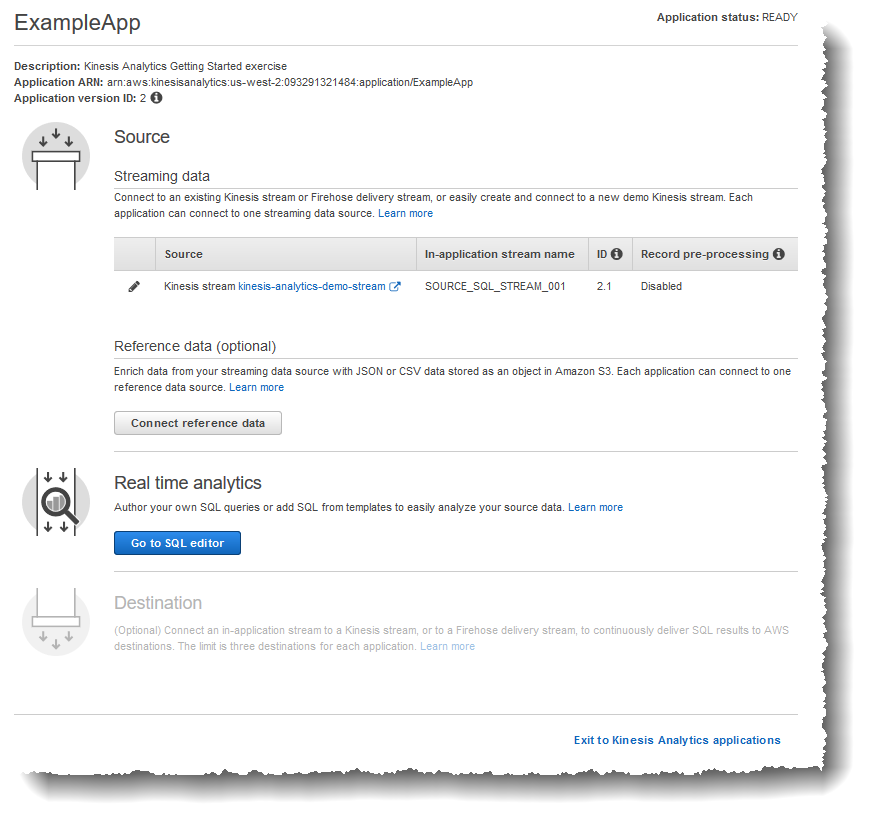
-
En el cuadro ¿Desea empezar a ejecutar "«? ExampleApp cuadro de diálogo, seleccione Sí, iniciar la aplicación.
La consola envía una solicitud para comenzar la aplicación (consulte StartApplication) y luego aparece la página de editor de SQL.
-
La consola abre la página de editor de SQL. Revise la página, incluso los botones (Add SQL from templates, Save and run SQL) y las distintas pestañas.
-
En el editor de SQL, elija Add SQL from templates.
En la lista de plantillas disponibles, elija Continuous filter. El código de muestra lee datos de una secuencia en la aplicación (la cláusula
WHEREfiltra las filas) y los introduce en otra secuencia en la aplicación de la siguiente manera:-
Crea la secuencia en la aplicación
DESTINATION_SQL_STREAM. -
Crea una bomba
STREAM_PUMPy la utiliza para seleccionar filas deSOURCE_SQL_STREAM_001e insertarlas en elDESTINATION_SQL_STREAM.
-
Elija Add this SQL to editor.
Pruebe el código de la aplicación de la siguiente manera:
Recuerde que ya ha comenzado la aplicación (el estado es RUNNING). Por lo tanto, Amazon Kinesis Data Analytics ya está leyendo de manera continua desde el origen de streaming y añadiendo filas a la secuencia en la aplicación
SOURCE_SQL_STREAM_001.-
En el Editor de SQL, elija Save and run SQL. La consola primero envía la solicitud de actualización para guardar el código de la aplicación. Luego el código se ejecuta de forma continua.
-
Puede ver los resultados en la pestaña Real-time analytics.

El editor de SQL tiene las siguientes pestañas:
-
La pestaña Source data muestra una secuencia de entrada en la aplicación que se asigna al origen de streaming. Elija la secuencia en la aplicación y podrá ver los datos entrantes. Observe las columnas adicionales de la secuencia de entrada en la aplicación que no se especificaron en la configuración de entrada y que Incluyen las siguientes columnas de marca de tiempo:
-
ROWTIME: cada fila en una secuencia en la aplicación tiene una columna especial denominada
ROWTIME. Esta columna es la marca de tiempo cuando Amazon Kinesis Data Analytics inserta la fila en la primera secuencia en la aplicación (la secuencia de entrada en la aplicación que se asigna al origen de streaming). -
Approximate_Arrival_Time: cada registro de Kinesis Data Analytics incluye un valor denominado
Approximate_Arrival_Time. Este valor es la marca de tiempo aproximado de llegada que se establece cuando el origen de streaming recibe y almacena correctamente el registro. Cuando Kinesis Data Analytics lee registros de un origen de streaming, incluye esta columna en la secuencia de entrada en la aplicación.
Estos valores de marca de tiempo resultan útiles en consultas de ventanas basadas en el tiempo. Para obtener más información, consulte Consultas en ventana.
-
-
La pestaña Real-time analytics muestra todas las demás secuencias en la aplicación que crea el código de la aplicación. También incluye la secuencia de errores. Kinesis Data Analytics envía las filas que no puede procesar a la secuencia de errores. Para obtener más información, consulte Gestión de errores.
Elija
DESTINATION_SQL_STREAMpara ver las filas que el código de su aplicación ha insertado. Observe las columnas adicionales que el código de la aplicación no ha creado. Estas columnas incluyen las columnas de marca de tiempoROWTIME. Kinesis Data Analytics simplemente copia estos valores de la fuente (SOURCE_SQL_STREAM_001). -
La pestaña Destino muestra el destino externo en el que Kinesis Data Analytics escribe los resultados de la consulta. Aún no ha configurado ningún destino externo para la salida de la aplicación.
-
-
Paso siguiente
Paso 3.4 (opcional): actualizar el código de la aplicación